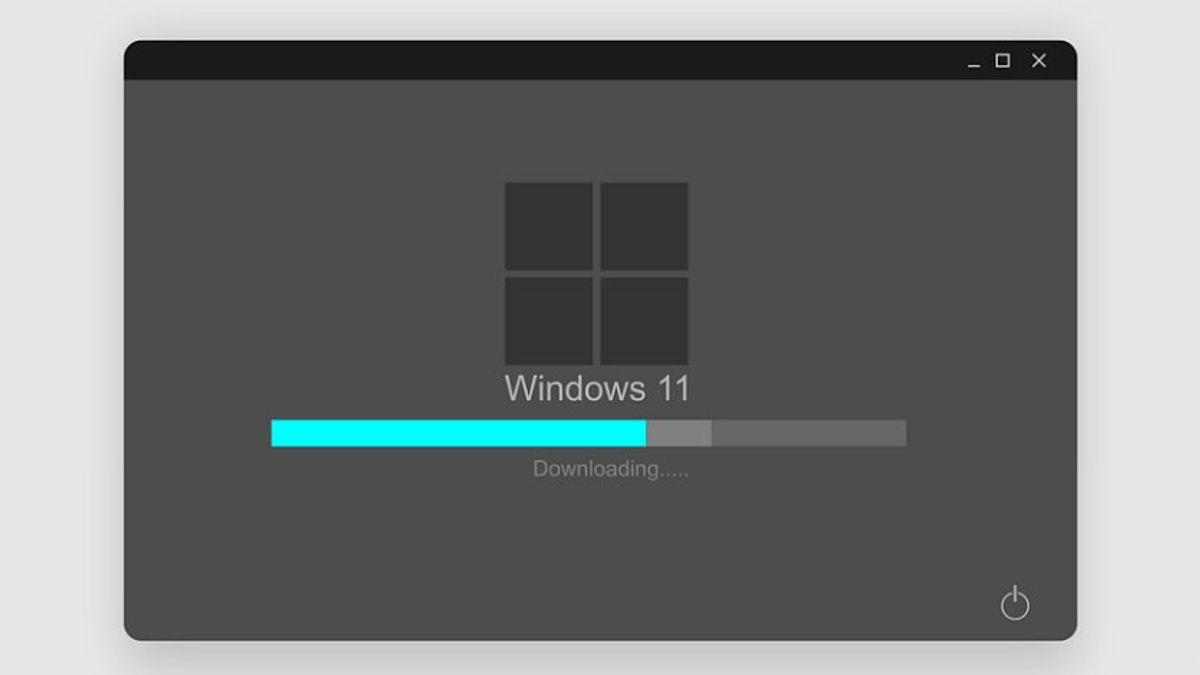Le système d’exploitation Windows 11 a des paramètres de programme intégrés, ce qui peut mettre les utilisateurs mal à l’aise. En outre, il existe des applications de produit Microsoft qui sont utilisées comme application par défaut sur les ordinateurs ou les ordinateurs portables qui utilisent le dernier système d’exploitation de Microsoft.
L’une des applications par défaut qui devient le paramètre par défaut de Windows 11 est le navigateur Microsoft Edge. Cela rend les utilisateurs qui sont familiers avec des navigateurs tels que Google Chrome ou Mozilla Firefox seront un peu confus s’ils ne sont pas habitués à l’utiliser.
Bien qu’en général, les applications de Microsoft ne soient pas très différentes des applications que vous utilisez, mais les utilisateurs qui n’y sont pas habitués se sentiront confus, ne savent même pas comment l’utiliser.
Par conséquent, au lieu d’étudier chaque application installée dans le programme par défaut sur Windows 11, l’utilisateur peut modifier l’expulsion en suivant les étapes que l’équipe VOI a compilées ci-dessous.
Comment modifier les paramètres par défaut des programmes Windows 11Pour modifier le programme par défaut dans Windows 11, les utilisateurs peuvent ouvrir le menu Paramètres sur votre ordinateur ou ordinateur portable en sélectionnant le menu Démarrer sur la page d’accueil de votre appareil.
Pour vous faciliter la tâche, vous pouvez appuyer sur un bouton avec l’icône Windows sur le clavier de votre ordinateur ou de votre ordinateur portable, puis sélectionner Paramètres, dans le menu qui apparaît à l’écran.
Après avoir accédé à la section Paramètres, les utilisateurs peuvent sélectionner le menu Applications et sélectionner le menu Applications par défaut pour poursuivre le processus de modification du programme.
En outre, les utilisateurs peuvent remplacer un certain nombre de programmes par défaut précédemment définis dans les programmes intégrés de Windows 11 sur votre ordinateur.
Par exemple, si un utilisateur souhaite modifier l’application de navigateur utilisée pour ouvrir chaque lien, vous pouvez changer Microsoft Edge, qui est le navigateur par défaut dans Windows 11, par un autre navigateur comme Google Chrome ou Mozilla Firefox.
La même chose peut être faite avec d’autres applications dans le menu Applications par défaut. Les utilisateurs peuvent également modifier plus en détail le programme par défaut exécuté par un périphérique informatique avec le système d’exploitation Windows 11.
Après avoir modifié le programme par défaut exécuté par le périphérique informatique sur le système d’exploitation Windows 11, vous pouvez revenir à la page d’accueil et essayer les paramètres qui ont changé à votre guise.
Ainsi, vous pouvez utiliser un ordinateur ou un ordinateur portable avec le système d’exploitation Windows 11 plus facilement et vous rendre plus rapide tout en travaillant.
C’est une façon de modifier les paramètres par défaut sur un ordinateur qui utilise le système d’exploitation Windows 11, que vous pouvez essayer. Les utilisateurs peuvent également utiliser d’autres moyens pour le modifier, tels que le menu Propriétés ou Ouvrir avec lors de l’ouverture d’un programme particulier.
The English, Chinese, Japanese, Arabic, and French versions are automatically generated by the AI. So there may still be inaccuracies in translating, please always see Indonesian as our main language. (system supported by DigitalSiber.id)